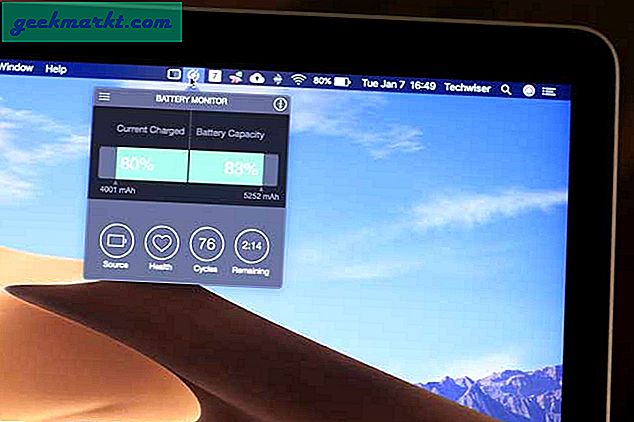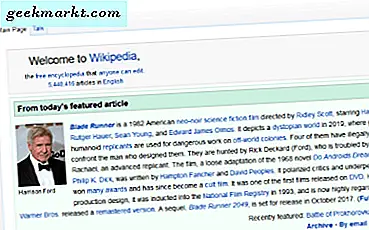Cihazlarınızdaki DNS'yi değiştirmenin bir dizi olumlu etkisi olabilir. coğrafi olarak kısıtlanmış içeriğe erişim, daha iyi hız ve reklamları kaldırmak Diğer şeylerin yanı sıra. İnternete bağlanan çoğu cihaz gibi, Tizen OS çalıştıran Samsung Smart TV'nizdeki DNS'yi de değiştirebilirsiniz. Nasıl olduğunu görelim.
Samsung Smart TV'nizde DNS'yi değiştirin
Varsayılan olarak, ISS tarafından sağlanan DNS'yi kullanırız, ancak daha iyi güvenlik ve hız sunan birçok DNS sunucusu vardır. Tümü hakkında daha fazla bilgi edinebilirsiniz. en iyi DNS sunucuları İşte. En popüler genel DNS sunucularından bazılarının listesi aşağıdadır.
- Cloudflare - 1.1.1.1 ve 1.0.0.1
- OpenDNS - 208.67.222.222 ve 208.67.220.220
- GoogleDNS - 8.8.8.8 ve 8.8.4.4
Özel bir DNS sunucusu kuruyorsanız (Smart DNS Proxy gibi), IP adresinizi servis sağlayıcının sunucusunda etkinleştirmek için fazladan bir adım atmanız gerekecektir. Daha fazla ayrıntı için destekleriyle iletişime geçebilirsiniz. Bunun dışında, Tizen OS çalıştıran Samsung Smart TV'nizdeki DNS'yi nasıl değiştireceğiniz aşağıda açıklanmıştır.
Aşama 1: TV uzaktan kumandasındaki Ayarlar düğmesine basarak TV'yi açın ve Ayarlar penceresini açın.
Adım 2: Genel sekmesine gidin ve seçenekler listesinden Ağ'ı seçin.

Aşama 3: Ağ Durumu altında TV'nin İnternet'e bağlı olup olmadığını görebilirsiniz.

4. Adım: IP Ayarları'nı seçin ve DNS Ayarı'na gidin.
Adım 5:Manuel Olarak Girmek için DNS Ayarını Değiştirin.

6. Adım: DNS Ayarının altında, DNS Sunucusunu göreceksiniz, Tercih ettiğiniz DNS sunucusunu girin ve Tamam'a basın.

İşte böyle, Smart TV'nizin DNS'sini başarıyla değiştirdiniz. DNS'inizin başarıyla güncellendiğini doğrulamak için whatsmydns.net'e gidin veya Cloudflare DNS'yi kurduysanız yardım sayfalarına göz atabilirsiniz. Benzer şekilde, Açık DNS kuruyorsanız, bu sayfayı kontrol edebilirsiniz.

Ayrıntılı kılavuzumuza da göz atabilirsiniz. DNS sunucunuzu nasıl kontrol edersiniz İşte. Tam adımlar, Smart TV'nizin modeline göre farklılık gösterebilir, ancak bu adımları izlerseniz benzer ve bulması kolay olacaktır. Kurulum sırasında herhangi bir sorunla karşılaşırsanız, aşağıdaki yorumlarda bana bildirin.